alle moderne bærbare computere kan oprette forbindelse til en ekstern skærm, f.eks. Den eksterne skærm kan udvide dit visningsområde, hvilket giver dig mere plads til applikationer eller spejle din bærbare skærm (vis det samme på begge skærme).
Sådan opretter du forbindelse til en ekstern skærm i Windowsindo .s
Hvis du vil tilslutte den eksterne skærm til en bærbar computer, skal du finde den rigtige port på din bærbare computer., De fleste bærbare computere bruger på eller flere af følgende forbindelser: HDMI, DisplayPort, DVI eller USB-C (Thunderbolt 3). Nogle ældre bærbare computere bruger VGA. Disse forskellige forbindelser vises på billederne nedenfor.


Når du sætter skærmen i din bærbare, kan du blive bedt om at trykke på en eller flere taster på den bærbare computer tastatur for at “aktivere” den eksterne skærm. Denne genvejstastkombination varierer afhængigt af den bærbare computer, men er ofte et af følgende: hold Fn-tasten nede, og tryk derefter på F3, F4, F5, F7, F8, F9 eller F10.,
aktiveringsfunktionstasten har normalt et billede af en skærm på eller over den. Se din bærbare computers manual, hvis du ikke kan finde nøglen. Hvis du stadig har problemer, eller du har brug for at do .nloade en kopi af manualen, skal du besøge den bærbare producentens websiteebsted.
Ændre, hvad der vises på den sekundære skærm
I Windows, skal du trykke på Windows-tasten+S til at vise Projektet indstillinger (til styring af en projektor eller en ekstern skærm).
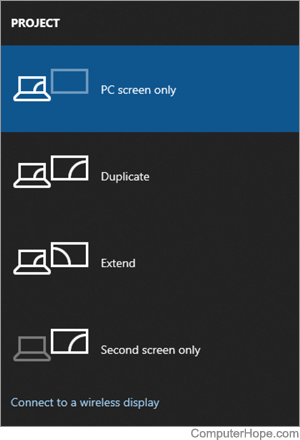
- kun PC – skærm-kun det primære display er aktivt. Den eksterne skærm bruges ikke.,
- Duplicate-det samme billede vises på begge skærme. Hvis skærmene har forskellige opløsninger, bruges opløsningen på det mindre display til begge.udvid-det eksterne display udvider det primære. Programvinduer kan flyttes fra den ene skærm til den anden, hvis du klikker og trækker vinduets titellinje.
- kun anden skærm-det primære display er deaktiveret, og kun det sekundære display er aktiveret.Tip
hvis din eksterne skærm bruger Miracast (HDMI via Directi-Fi Direct), skal du klikke på Opret forbindelse til en trådløs skærm for at oprette forbindelse til den.,
Sådan tilsluttes en ekstern skærm på macOS
for brugere med macOS 10 10.8 eller nyere:
- Åbn menuen Systemindstillinger, og vælg indstillingen Vis.
- tryk på tasten Option, og hold den nede.
- i nederste højre hjørne af displayvinduet skal du finde en knap til detektering af skærme.
- Klik på det for at tvinge macOS til at kigge efter eksterne skærme, der er tilsluttet computeren.
bærbar computer tilsluttet en dockingstation
Hvis din bærbare computer opretter forbindelse til en dockingstation, skal der være flere videoporte på bagsiden af den til en skærm., Typerne af porte varierer dog fra mærke til mærke. Afhængigt af dockingstationen skal den bærbare computer muligvis forblive åben for en dobbelt skærm.
hvordan deaktiverer jeg auto-kontakten eller angiver en ekstern skærm?
nogle bærbare computere har en ekstern skærm “auto-s .itch” – funktion, som kan konfigureres i BIOS.
- sådan kommer du ind i BIOS-eller CMOS-opsætningen.
vil en skærm arbejde med min bærbare computer, hvis min bærbare skærm er brudt?
i mange tilfælde ja. Hvis kun den bærbare skærm er brudt, fungerer en ekstern skærm normalt stadig med din bærbare computer., Hvis der imidlertid er andre funktionsfejl, såsom din videohard .are, fungerer det eksterne display muligvis ikke.
yderligere oplysninger
- sådan vises et computerbillede på et TV eller en projektor.
- Kan jeg bruge min bærbare skærm til mit skrivebord?
- min bærbare computerskærm er sort.
- Sådan repareres en ødelagt bærbar LCD.
- se DVI, ekstern skærm og VGA definitioner for yderligere oplysninger om disse vilkår og relaterede links.
- Laptop hjælp og support.